Multimedia bijvoegen in instructies en berichten
Vergroot de betrokkenheid van leerlingen door foto's, video's, tekeningen en audiobestanden bij te voegen in opdrachtinstructies en Probeer opnieuw-berichten.
In de Schoolwerk-app 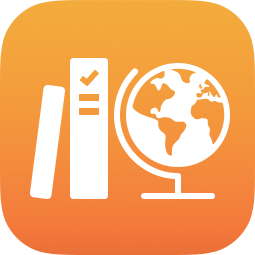 voer je een van de volgende handelingen uit:
voer je een van de volgende handelingen uit:
Als je een foto of video wilt bijvoegen in je instructies, tik je op
 en voer je een van de volgende handelingen uit:
en voer je een van de volgende handelingen uit:Om een bestaande foto of video toe te voegen, tik je op 'Foto's-bibliotheek' en zoek of navigeer je naar een foto of video. Tik daarna op de foto of video.
Om een nieuwe foto of video toe te voegen, tik je op 'Camera' en gebruik je vervolgens de camera om een nieuwe foto of video aan te maken.
Om een bestaand foto- of videobestand toe te voegen, tik je op 'Bestanden' en zoek of navigeer je naar een foto- of videobestand. Daarna tik je op het bestand.
Om een tekening op te nemen in de instructies, tik je op
 , maak je een tekening en tik je op 'Gereed'.
, maak je een tekening en tik je op 'Gereed'.Om audio-instructies op te nemen, tik je op
 en voer je een van de volgende handelingen uit:
en voer je een van de volgende handelingen uit:Om nieuwe audio toe te voegen, tik je op 'Neem audio op' en gebruik je de regelaars om een nieuw bericht te maken.
Als je een bestaand audiobestand wilt toevoegen, tik je op 'Bestanden', zoek of navigeer je naar een audiobestand en tik je op het audiobestand.
Om de naam van een audiobestand te wijzigen, dubbeltik je op de naam en voer je een nieuwe naam in.
Om multimedia in een andere volgorde te zetten, houd je het bestand ingedrukt en sleep je het naar een nieuwe locatie in de instructies. Om een bestand te verwijderen, tik je op ![]() .
.
Tip: Je kunt ook multimedia toevoegen door deze media te slepen vanuit een app en in de opdrachtinstructies in de Schoolwerk-app te zetten.
Opmerking:
Je kunt geen multimediabestanden toevoegen aan je instructies die groter zijn dan 2 gigabytes (GB).
Je kunt tot drie multimediabestanden toevoegen aan opdrachtinstructies, maar slechts één multimediabestand wanneer je een leerling vraagt een activiteit opnieuw te proberen.
Om multimedia te delen, multimedia te gebruiken in andere opdrachten of apps, of deze te bewaren om later te gebruiken, houd je de miniatuur ingedrukt en tik je op 'Deel'.